Dopo aver installato Avast Antivirus, alcuni client e-mail di terze parti, come Mozilla Thunderbird, SeaMonkey, The Bat! o Microsoft Outlook, potrebbero indicare che il certificato del server di posta non è valido durante l'invio e la ricezione di e-mail.
La funzionalità Protezione email di Avast Antivirus utilizza un avanzato metodo di scansione dei messaggi in entrata e in uscita tramite le connessioni protette SSL/TLS. Mozilla Thunderbird, SeaMonkey, The Bat! e Microsoft Outlook dispongono di specifici archivi di certificati e possono richiedere una configurazione aggiuntiva per evitare la visualizzazione di avvisi relativi a certificati non validi dei server di posta.
Per Mozilla Thunderbird, SeaMonkey e The Bat!, segui i passaggi seguenti per bloccare gli avvisi relativi ai certificati non validi dei server di posta esportando il certificato di Protezione email e quindi importandolo nell'archivio certificati del client e-mail.
Per Microsoft Outlook, segui i passaggi nella sezione Risoluzione degli errori di Microsoft Outlook per reinstallare Avast Antivirus.
Esportare il certificato di Protezione email
- Aprire Avast AntiVirus e passare a
☰Menu ▸ Impostazioni.
- Clicca su Cerca nell'angolo superiore destro.
- Digita
geek:areanella casella di ricerca, quindi seleziona Avast Geek nei risultati di ricerca.
- Scorri fino alla sezione Protezione email. Assicurarsi che la casella accanto a Protezione email: Analizza le connessioni SSL sia selezionata, quindi fare clic su Esegui accanto a Protezione email: Esporta certificato.
- Selezionare il percorso in cui salvare il certificato di Protezione email esportato (ad esempio, il desktop di Windows), quindi fare clic su Salva.
- Fai clic su OK nella finestra di dialogo delle informazioni su Avast.
Il certificato di Protezione email è stato esportato. Continua a seguire i passaggi seguenti per importare il certificato di Protezione email nel tuo client e-mail.
Importare il certificato di Protezione email
Risoluzione dei problemi di Microsoft Outlook
Se visualizzi avvisi o errori relativi ai certificati in Microsoft Outlook, ti consigliamo di reinstallare Avast Antivirus. Per istruzioni dettagliate, segui i passaggi riportati di seguito:
- Disinstalla Avast Premium Security o Avast Free Antivirus.
- Riavvia il dispositivo Windows.
- Dopo che la tua versione di Avast Antivirus è stata completamente rimossa dal dispositivo, reinstalla Avast Premium Security o Avast Free Antivirus.
- Riavvia di nuovo il dispositivo Windows.
Una volta reinstallato Avast Antivirus, apri Microsoft Outlook e verifica se il problema persiste.
- Avast Premium Security
- Avast Free Antivirus
- Windows
Ultimo aggiornamento: 26/06/2025





























